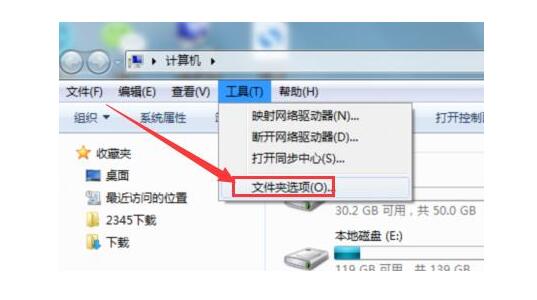win7系统如何解决硬盘无法格式化
简单到家
 2738人浏览
2738人浏览
 2024-05-17
2024-05-17
在Windows系统中,安装模式可以保护电脑,修复系统问题。在进入安装模式修复电脑后,合肥戴尔电脑修理中心重启还是进入了安全模式。这种时候应该怎么解除安全模式呢?下面就让啄木鸟小编为大家带来的win10系统如何退出安全模式。

1.首先,点“开始”,然后找到并打开“运行”,也可以直接敲击键盘“WIN+R”。
2.然后在运行窗口里输入“msconfig”。
3.进去之后,点“引导”那一栏,可以看到安全模式下安全引导是打勾的。合肥戴尔电脑修理中心把安全引导的勾取消掉,再点确定。
4.最后就会跳出重启界面,然后点重启之后就搞定了。

以上就是小编为大家带来的win10系统如何退出安全模式。通过上述方法进行设置,合肥戴尔电脑修理中心即可解除win10系统的安全模式。
上述内容为转载或编者观点,不代表简单到家意见,不承担任何法律责任。
服务推荐
更多>
资讯推荐
更多>
win7系统如何解决硬盘无法格式化
 2928浏览
2928浏览
 2024-05-17
2024-05-17
 2928浏览
2928浏览
 2024-05-17
2024-05-17

win7系统硬盘无法格式化的解决办法
 3134浏览
3134浏览
 2024-05-17
2024-05-17
 3134浏览
3134浏览
 2024-05-17
2024-05-17
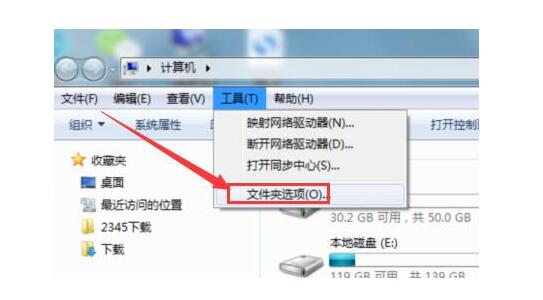
win7系统硬盘格式化提示无法操作的解决办法
 3590浏览
3590浏览
 2024-05-17
2024-05-17
 3590浏览
3590浏览
 2024-05-17
2024-05-17